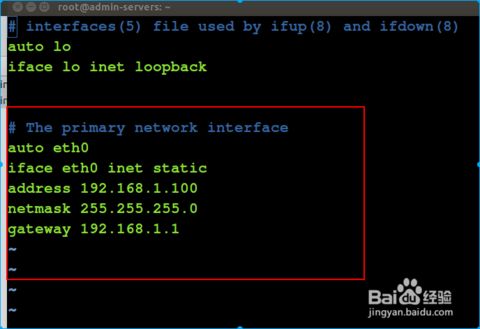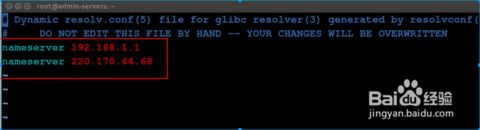Ubuntu14.04下如何配置固定IP
1、首先用root用户登陆,然后输入你root的密码。如下图:
2、然后编辑interfaces文件,该文件位于/etc/network/下,执行如下命令:
vim /etc/network/interfaces,回车,如图:
3、添加:
# interfaces(5) file used by ifup(8) and ifdown(8)auto loiface lo inet loopback这以下的是为添加上去该文件上的内容:
# The primary network interface
auto eth0
iface eth0 inet static
address 192.168.1.100(注意网段和主机保持一致,例如主机是:192.168.1.3,则可以设置成:192.168.1.*)(*表示合法范围内的任何数字)
netmask 255.255.255.0
gateway 192.168.1.1(注意网关和主机保持一致)
如图:
4、添加完毕后,保存退出(命令为:wq!),接下来就是配置DNS解析了,DNS解析文件再/etc/resolv.conf。
执行:vim /etc/resolv.conf,如下图:
5、在该文件下添加:
nameserver 192.168.1.1(注意:那条220.170.64.68是多余的,应该删掉)
如图:
6、改完上面,如果重启的话,还是会变为原来的样子,所以要让其永久改变,
因此,执行: vim /etc/resolvconf/resolv.conf.d/base,
如图:
7、在里面添加
nameserver 192.168.1.1(注意:那条220.170.64.68是多余的,应该删掉)
如图:
8、然后保存退出(:wq!)并重启服务器(reboot)到这里基本就完成了静态IP的配置了
需要注意的是:在VirtualBox里面安装ubuntu系统时,需要设置VirtualBox的网络连接方式为:桥接,否则主机无法ping通虚拟机(ubuntu)的IP地址。并且需要设置虚拟机的网关和主机一致,虚拟机的IP地址和主机的IP地址在同一网段。否则不仅不能相互ping通,可能还连不上互联网。